ACCESS MENÜLERİNİN TANITIMI (20.Bölüm)
Bu makalemizde MS Access Menülerinin tanıtımı konularından olan Veritabanı Araçları sekmesinden Tabloyu çözümle aracını açıklayacağım.
Tablo Çözümlemenin amacı nedir?
Tablo Çözümleme veritabanınızda bulunan bir çok tablonun içeriğini kontrol ederek bir nevi Normalleştirme işlemi yapar. Şöyle ki, Bir tablonuzda tekrarlayan verilerin olduğunu varsayalım. Bu tabloya her girişte bu tekrarlayan bilgileri yeniden yazmamız gerekecek. Bu da hem kullanıcıyı olumsuz yönde etkileyecek, hem de veritabanının yükünü ağırlaştıracaktır.
İşte Tabloyu Çözümle işlemi bir tabloyu birden fazla tabloya bölüp aralarında gerekli olan ilişkileri otomatik oluşturmaktır. Bu sayede hem veritabanına Normalleştirme diğer bir deyişle Normalizasyon işlemi uygulamış oluruz.
Bu işlemi yapma aşaması ise sanıldığı kadar zor değildir. İşlem başladığında bir sihirbaz size yardım edecektir.
İşlemi başlatmak için;
Veritabanı Araçları sekmesinde bulunan Tabloyu Çözümle komutuna tıklayalım.
Karşımıza aşağıdaki ekran çıkacaktır.
Bu ekranda tabloların hangi sebeple bölüneceğini gösteriyor. bir alanda tekrarlayan bilgiler var diğer alanda yanlış girilmiş üretici ismi var. İşte bu noktada bu olumsuzlukları gidermek için tablo çözümlemeyi kullanıyoruz. İleri diyerek bir sonraki ekrana geçiyoruz.
Bu ekranda tabloların bölünmüş halini görüyoruz.
Tekrar ileri deyip bir sonraki ekrana geçiyoruz.
Bu ekranda verilerin yinelendiği tabloyu seçiyoruz. Yukarıdaki örnekte Üreticinin adreslerinin yinelendiğini görüyoruz. siz de yinelenen verilerin olduğu tabloyu seçip ileri diyorsunuz.
Bu ekranda alan seçimini kendiniz yapmak isterseniz 2. seçeneği, aksi takdirde MS Access seçsin istiyorsanız 1.seçeneği seçip devam ediyoruz.
Evet bu ekranda yer alan butonları açıklayacağız,
1 Nolu Buton:İpuçları butonu, buraya tıklayarak bazı yardımcı bilgiler alabilirsiniz.
2 Nolu Buton: Oluşturacağınız tablonun adını belirlemek için kullanın.
3 Nolu Buton: Anahtar alanı değiştirmek için kullanın.
4 Nolu Buton: Yeni bir Anahtar alan oluşturmak için kullanın.
5 Nolu Buton: Son yaptığınız işlemi geri almak için kullanın.
Bir sonraki ekran;
Bu bilgilere dayalı sorgu oluşturmak isterseniz. 1. seçeneği seçebilirsiniz. Son olarak ilişkiler penceresinden böldüğümüz tablolara göz atabilirsiniz. Aşağıda bölünmüş tabloların durumu ve ilişkileri yer almaktadır.
Sonuç olarak, tablolarınızı en verimli şekilde kullanmak ve ilişkilendirmek isterseniz bu aracı kullanmanızı tavsiye ederim.
Bir makalemizin daha sonuna geldik.
Şimdilik,
Hoşcakalın...



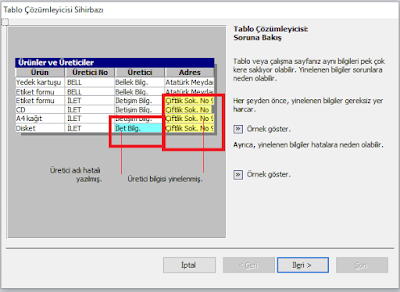



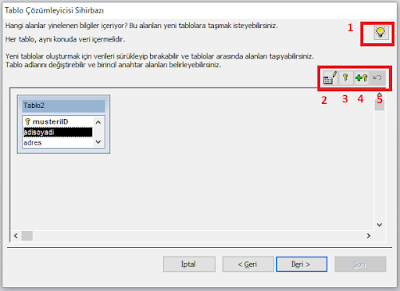

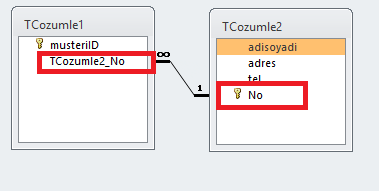




0 Yorumlar